9.1. 缓冲区分析¶
9.1.1. 什么是缓冲区¶
在空间分析中,有一种方法是创建一个与任意点,直线或平面等距的区域,以检查物体对周边的影响,该区域称为缓冲区。 例如,“距离疏散设施100米的范围”是点缓冲区,“沿着水道100米的范围”是行缓冲区,“距离公园站点100米的范围”是 平面缓冲区。在本节中,对利用点数据制作缓冲区进行讲解。使用的数据是“全球地震数据.shp”,这项工作使用平面直角 坐标系是WGS84,是为了正确描绘地震点的缓冲区的形状。即使创建了应被表示为正圆的点缓冲区,在根据纬度的地理坐标系中, 也是向东西方向延伸的椭圆形。
9.1.2. 创建独立缓冲区¶
在本节中,以省会城市为中心,制作缓冲区。我们先把缓冲区的距离设置成100米距离。 首先,从QGIS主菜单中选择 , 调出 "Buffer" 窗口。在此窗口的选项卡菜单中选择 Prameters , 然后在 "Input layer" 中选择 "world earthquake(EPSG:4326)" 。 更改图层所显示的地震点是通过 "YEAR_=2000,DAY=12" 的条件得出的点, 在 "Distance" 的下方输入字段中输入 "1" 。由于平面直角坐标系的坐标 是距原点的距离(米),如果输入 "1" ,则此处的计算为1米。 将 "Segments" 保留为 "5" 并取消选中 Dissolve result ,如 图 9.1 。 在 "Buffered" 中,按下右侧 ... 按钮,选择 "Save to file" 。 于是, "Save file" 窗口就会出现,所以“保存类型”中选择 "SHP files(.shp)" , 另外,在“空间分析”文件夹中指定“地震点避难场所缓冲区.Shp”以文件名保存, 单击 Save 按钮。然后,选中 "Open output file after running algorithm" , 单击 Run 按钮。这样"Layers" 就会出现 "Buffer" 层, 在各避难场所周围绘制100m缓冲区,如 图 9.2 。
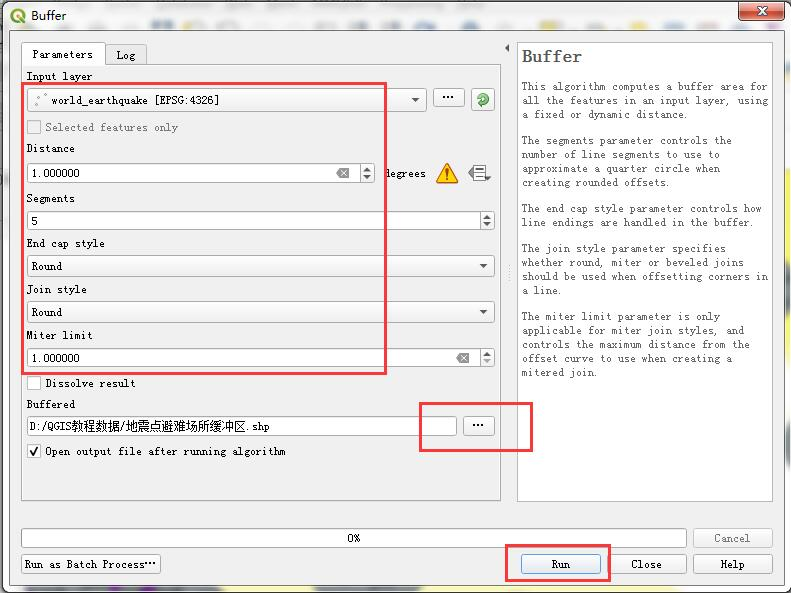
图 9.1 缓冲区设置¶

图 9.2 Buffered结果¶
文件夹创建了“地震点避难场所缓冲区.shp”,其名在 "Layers" 的 "Buffered" 。 我们用这样的命名在以后的操作上会出现错误和混淆,所以将 "Buffered" 这一层名称 改为“地震点避难场所缓冲区”。右键单击 Layers 的 "Buffered" , 在出现的菜单中选择 Rename Layer 。这样, "Buffered" 就可以在 "Layers" 中更改层名称, 因此将 "Buffered" 改为“地震点避难场所缓冲区”了。另外,若缓冲区的层位于避难场所的层次之上, 则无法确认避难场所的位置,因此在 "Layers" 中点击“地震点避难场所缓冲区”的层次, 使其比 "world earthquake" 位置上移。“地震点避难场所缓冲区”的层要取消检查,不要在地图视图中显示。
9.1.3. 创建连接的缓冲区¶
到目前为止创建的缓冲区是围绕每个点创建的独立区域。但是,当整个地震点从疏散地点和其他 地区划分为100米区域时,缓冲区可能更方便被破坏。因此,我们将继续创建以非重叠方式连接的缓冲区。
首先,从QGIS主菜单中选择 ,调用 "Buffer" 窗口。 在此窗口的选项卡菜单中选择 Prameters ,然后在 "Input layer" 中 选择 "world earthquake(EPSG:4326)" 。对于 "Distance" ,在下方输入字段中输入 "1" 。 在 "Segments" 中保留"5"并选中 Dissolve result ,如 图 9.3 。 对于 "Buffered" ,按右侧的按钮并选择 ... 。然后,将显示 "Save file" 窗口。 “保存类型”中选择 "SHP files(.shp)" ,此外,指定使用文件名“地震点避难场所缓冲区2” 保存到相应的文件夹,然后按 Save 按钮。然后,选中 "Open output file after running algorithm" , 然后单击 run 按钮,如 图 9.4 。
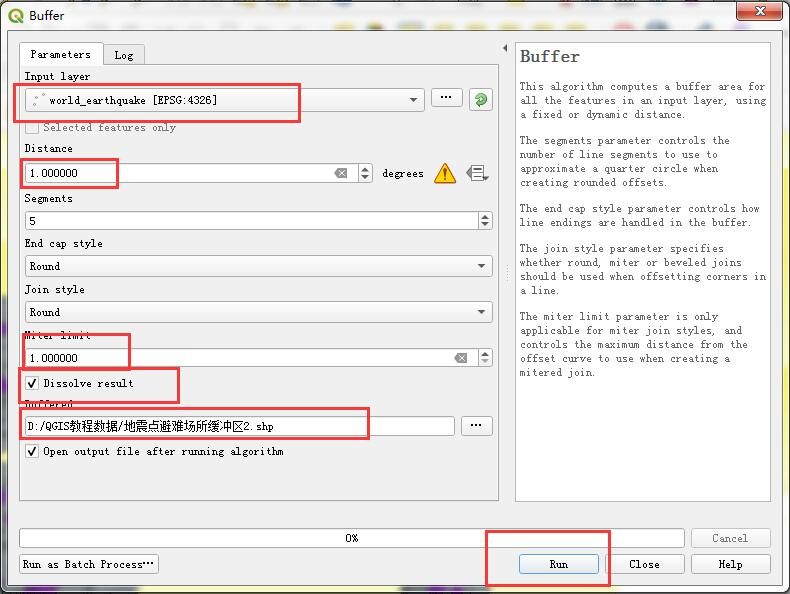
图 9.3 选中Dissolve result设置¶
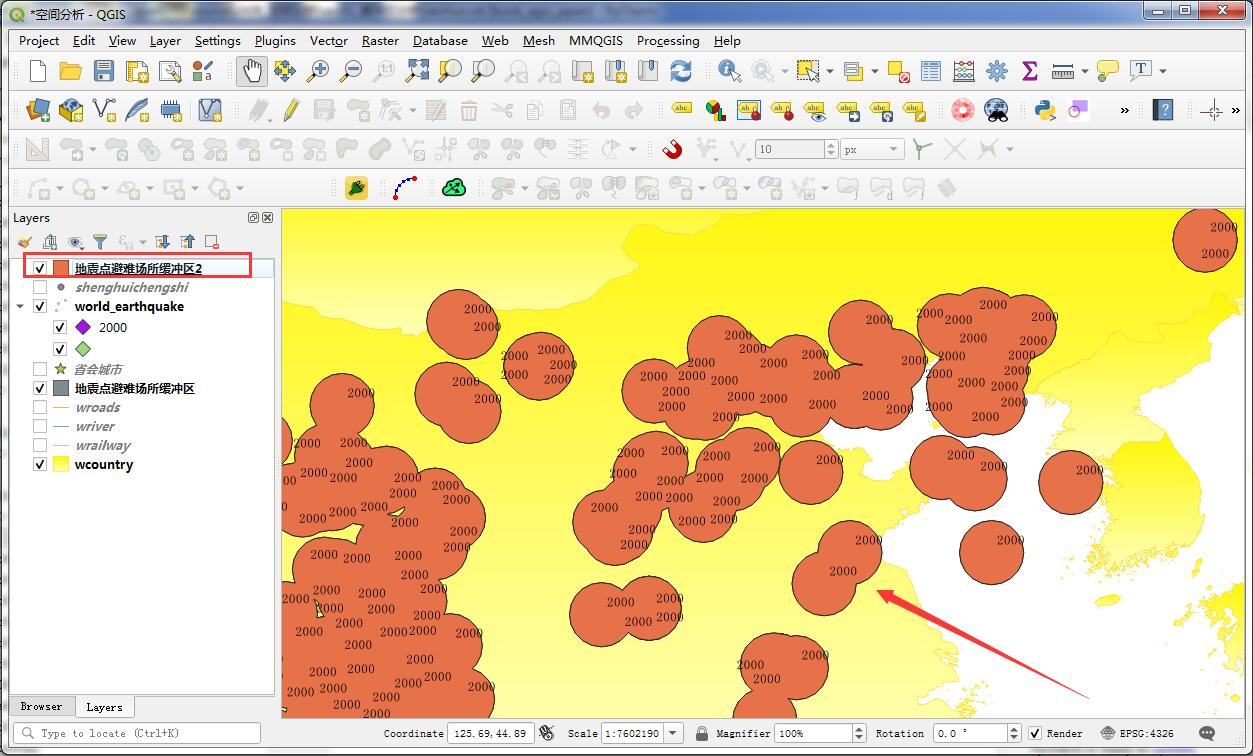
图 9.4 创建连接的缓冲区¶
这样,在 "Layers" 上就会出现 "Buffered1" 层,在各避难场所周围的100m缓冲区 相连的状态下进行描绘。文件夹创建了“地震点避难场所缓冲区2.shp”, 其在 "Layers" 中以 "Buffered1" 的图层名被显示。因此,右键单击 Layers 中的 "Buffered1" , 在出现的菜单中选择 Rename Layer 。这样,就可以在 "Layers" 中更改层名称, 所以将缓冲区改为“地震点避难场所缓冲区2”。完成上述操作后, 选择主菜单 ,然后在文件夹中保存“空间分析.qgs”。

